क्लाउड स्टोरेज का उपयोग करने के लाभ का एक हिस्सा हैआपके कंप्यूटर में कोई फर्क नहीं पड़ता कि सिंक में फ़ाइलें रखने की क्षमता है। परेशानी यह है, यह सुविधा लागत पर आती है। बड़ी मात्रा में डेटा स्थानांतरित करने के लिए, योजनाओं को आमतौर पर खरीदने की आवश्यकता होती है। इसके अतिरिक्त, किसी दूरस्थ सर्वर पर फ़ाइल अपलोड करने में हमेशा के लिए लग जाता है, बस इसे वापस अपने नेटवर्क पर किसी अन्य कंप्यूटर पर डाउनलोड करने के लिए। अच्छी खबर यह है, यह लिनक्स कंप्यूटर के बीच फ़ाइलों को सिंक करने के लिए असुविधाजनक नहीं है। बेहतर समाधान है: सिन्थिंग।
Syncthing एक उपकरण है जो सामान को सिंक करता है। इस उपकरण के साथ, उपयोगकर्ता इंटरनेट पर और साथ ही एक स्थानीय नेटवर्क पर जितना चाहें उतना डेटा स्थानांतरित कर सकते हैं। अतिरिक्त स्थान के लिए महंगे क्लाउड स्टोरेज प्लान खरीदने की आवश्यकता नहीं है। Syncthing का संग्रहण स्थान आपके स्वयं के हार्ड ड्राइव की क्षमता है, और गति यह है कि आपका अपना नेटवर्क और इंटरनेट कनेक्शन कितना तेज़ है।
सबसे अच्छा, यह लिनक्स पर उपलब्ध है। यहां बताया गया है कि यह कैसे काम करता है।
स्थापना
Syncthing स्थापित करना थोड़ा अलग हैअन्य प्रकार के कार्यक्रमों की तुलना में। ऐसा इसलिए है क्योंकि यह एक वेब-आधारित कार्यक्रम है जो स्थानीय स्तर पर चलता है। Syncthing सभी महत्वपूर्ण गणना करते हुए पृष्ठभूमि में चलता है, लेकिन उपयोगकर्ता जो कुछ भी करता है उसे वेब ब्राउज़र में कॉन्फ़िगर किया जाता है। इसका अर्थ यह भी है कि यदि आप लिनक्स सर्वर पर इस सॉफ़्टवेयर को स्थापित करना चाहते हैं, तो यह ठीक काम करेगा।
उबंटू और डेबियन
PGP रिलीज़ कुंजी जोड़कर प्रारंभ करें। यह महत्वपूर्ण है क्योंकि उबंटू और डेबियन दोनों ही बिना रिलीज़ कुंजी के सॉफ़्टवेयर स्थापित नहीं कर सकते हैं। एक टर्मिनल खोलें, इस कमांड के साथ कुंजी प्राप्त करें:
curl -s https://syncthing.net/release-key.txt | sudo apt-key add -
स्थापित प्रक्रिया में अगला कदम Syncthing रिपॉजिटरी को जोड़ने के लिए है / Etc / उपयुक्त / स्रोतों सूची।
echo "deb https://apt.syncthing.net/ syncthing stable" | sudo tee /etc/apt/sources.list.d/syncthing.list
सिंटिंग के लिए नया भंडार प्रणाली पर है। फिर भी, Syncthing नए स्रोतों को प्रतिबिंबित करने के लिए सॉफ़्टवेयर स्रोतों तक स्थापित नहीं हुआ है।
sudo apt-get update
अंत में, सॉफ़्टवेयर स्थापित करें:
sudo apt-get install syncthing
आर्क लिनक्स
Syncthing सर्वर / वेब UI टूल आर्क लिनक्स यूजर रिपॉजिटरी में उपलब्ध है। इसे चलाने के लिए आर्क को डाउनलोड और निर्माण करें।
अन्य
अन्य लिनक्स वितरण, अधिकांश भाग के लिए पैकेज उपलब्ध नहीं हैं। इसके बजाय, कार्यक्रम का एक टारबॉल संग्रह उपलब्ध है।
संग्रह डाउनलोड करें, और इसे स्थापित करने के तरीके के बारे में निर्देशों को पढ़ें।
दर्ज करके Syncthing सेवा शुरू करें: syncthing
वेब UI स्वचालित रूप से आपके लिनक्स पीसी पर डिफ़ॉल्ट ब्राउज़र में खुल जाएगा।
अन्य प्लेटफार्म
हालांकि यह आलेख लिनक्स को कवर करता है, फाइलें सिंक हो जाएंगीअन्य प्लेटफार्मों के साथ भी Syncthing में। मैक, विंडोज और यहां तक कि एंड्रॉइड काम करते हैं। फ़ाइल शेयरिंग के लिए एकमात्र आवश्यकता यह है कि प्रत्येक डिवाइस एक ही नेटवर्क पर होना चाहिए। इन प्लेटफार्मों के लिए ऐप प्राप्त करने के लिए, इस लिंक पर जाएँ।
Syncthing का उपयोग करना
Http पर जाकर सिंकिंग सेटिंग एक्सेस करें:// स्थानीय होस्ट: 8080। वेब इंटरफ़ेस के अंदर, उपयोगकर्ता के पास एक नया साझा फ़ोल्डर बनाने और एक रिमोट डिवाइस जोड़ने के विकल्प होते हैं। साझा करने के लिए एक नया फ़ोल्डर बनाने के लिए "फ़ोल्डर जोड़ें" बटन पर क्लिक करें। यह जानकारी भरने के लिए एक विंडो लाएगा। विशेष रूप से: फ़ोल्डर लेबल, फ़ोल्डर आईडी और फ़ोल्डर पथ।

फ़ोल्डर लेबल से प्रारंभ करें। अपने हिस्से में एक नाम जोड़ें, ताकि आप जान सकें कि यह क्या है। फ़ोल्डर ID पर छोड़ें, क्योंकि सिस्टम स्वचालित रूप से इनमें से एक उत्पन्न करता है।
अंत में, नए शेयर में फ़ोल्डर पथ जोड़ें। उदाहरण के लिए: यदि आप अपने My Music फ़ोल्डर से साझा कर रहे हैं, तो पथ / होम / उपयोगकर्ता नाम / संगीत / होगा। कोई भी फ़ोल्डर काम करेगा, यहां तक कि एक नया भी।
रिमोट डिवाइस जोड़ें
एक फ़ोल्डर पहले जोड़ने के बिना दूसरे को साझा नहीं करता हैसर्वर सिंक सर्वर के लिए। ऐसा करने के लिए, दूसरे पीसी पर सिन्क्थिंग चलें, और "डिवाइस आईडी" ढूंढें। यह एक विशिष्ट पहचानकर्ता है, जो सिंथक्टिंग को जल्दी से (और आसानी से) डिवाइस ढूंढने की अनुमति देगा, और इसे नेटवर्क में जोड़ देगा। आईडी प्राप्त करने के बाद, "रिमोट डिवाइस जोड़ें" पर क्लिक करें। यह एक पॉपअप मेनू लाता है।

"डिवाइस आईडी" ढूंढें और उस डिवाइस की आईडी दर्ज करें जिसे आप साझा करना चाहते हैं। क्रियाएँ मेनू पर क्लिक करके अपनी डिवाइस आईडी खोजने के लिए, फिर "आईडी दिखाएं"।
एक फ़ोल्डर साझा करना
आपके द्वारा सफलतापूर्वक उपकरण जोड़ने के बाद, आप देखेंगेयह बगल में "अप्रयुक्त" के साथ पॉप अप करता है। इसे "अप्रयुक्त" लेबल किया गया है, क्योंकि भले ही आपकी Syncthing सेवा डिवाइस को देख सकती है, और वे एक-दूसरे के साथ बातचीत कर रहे हैं, इसके लिए कोई आइटम साझा नहीं किया गया है। यहां एक फ़ोल्डर कैसे जोड़ा जाए
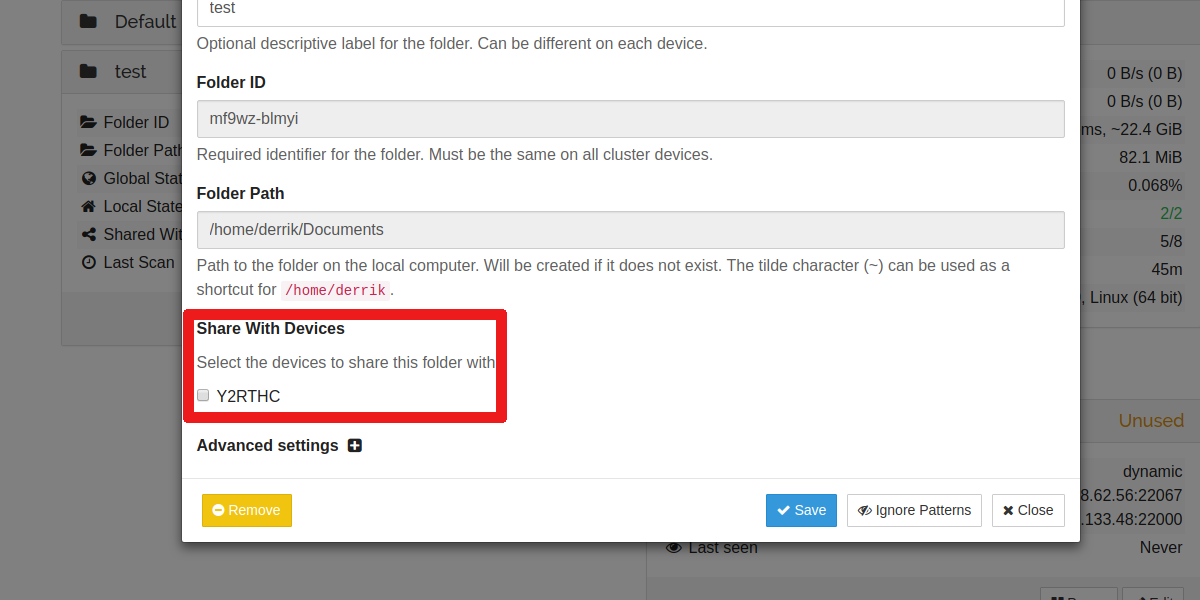
पहले बनाए गए साझा फ़ोल्डर पर जाएं, और"संपादित करें" बटन पर क्लिक करें। "उपकरणों के साथ साझा करें" विकल्प के लिए देखें। आप देखेंगे कि आपके द्वारा हाल ही में जोड़ा गया उपकरण इस मेनू में है। चेक बॉक्स पर क्लिक करें, और जल्द ही आपके साझा किए गए फ़ोल्डर के साथ-साथ इसकी सभी फाइलें इस डिवाइस के साथ सिंक हो जाएंगी।
निष्कर्ष
जिन्हें रखने के लिए एक त्वरित और आसान तरीका की तलाश हैलिनक्स कंप्यूटर, या अन्य ऑपरेटिंग सिस्टम को चलाने वाले कंप्यूटरों के बीच सिंक फ़ाइलों में फ़ाइलों को Syncthing का ध्यान रखना चाहिए। हालांकि यह कार्यक्रम इस तरह का पहला नहीं है, जिस तरह से यह फ़ाइल सिंक के मुद्दे को इस तरह के आसान से उपयोग करने के तरीके से निपटता है, जितना कि अन्य समान समाधानों से अलग होता है। यदि आप एक त्वरित और आसान फ़ाइल सिंक फ़िक्स की तलाश में हैं, तो आगे न देखें।













टिप्पणियाँ